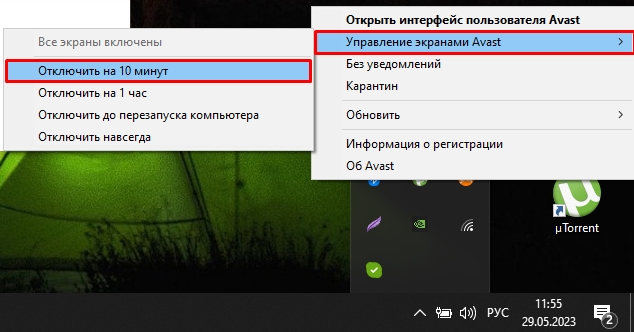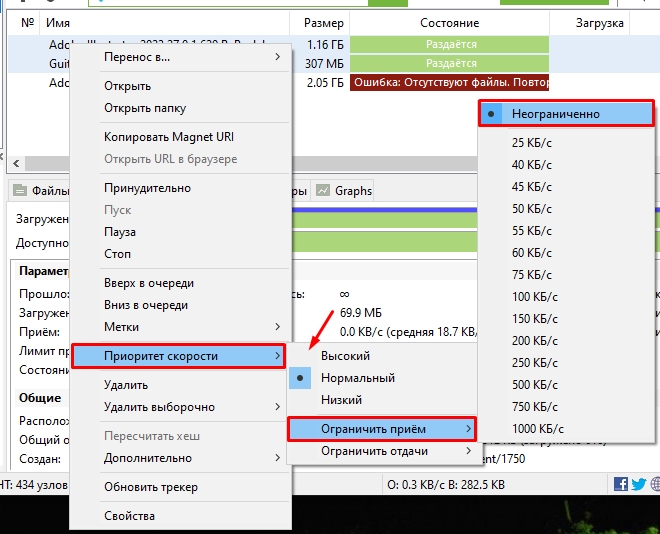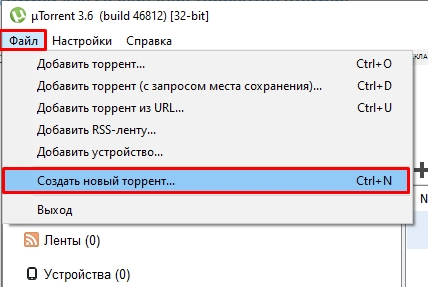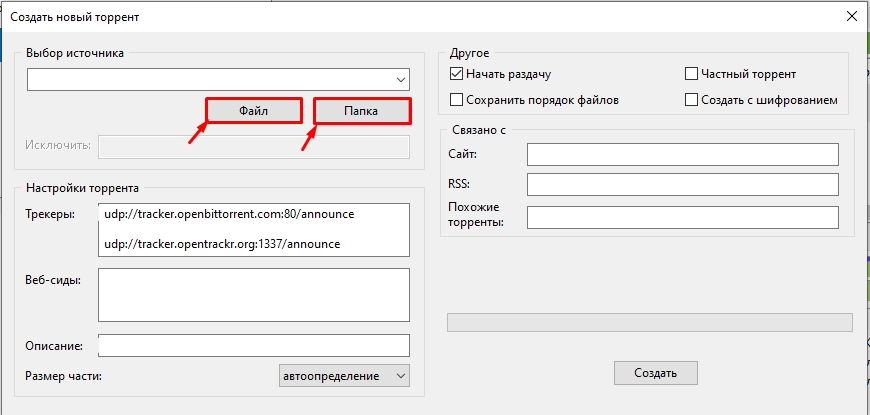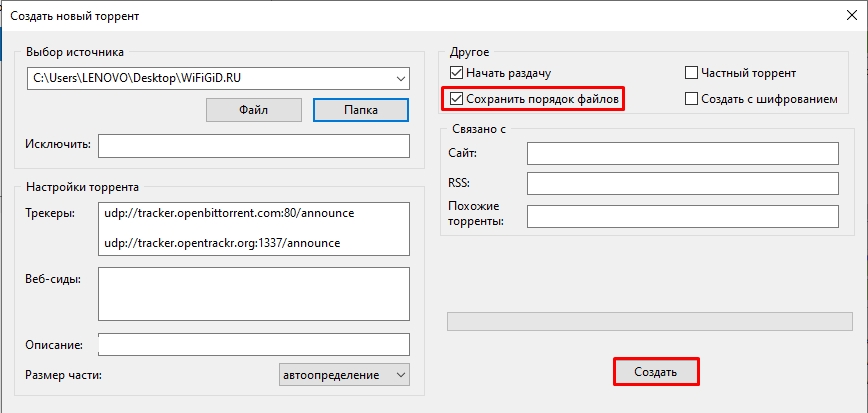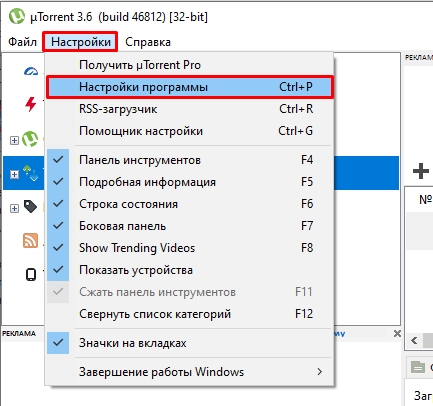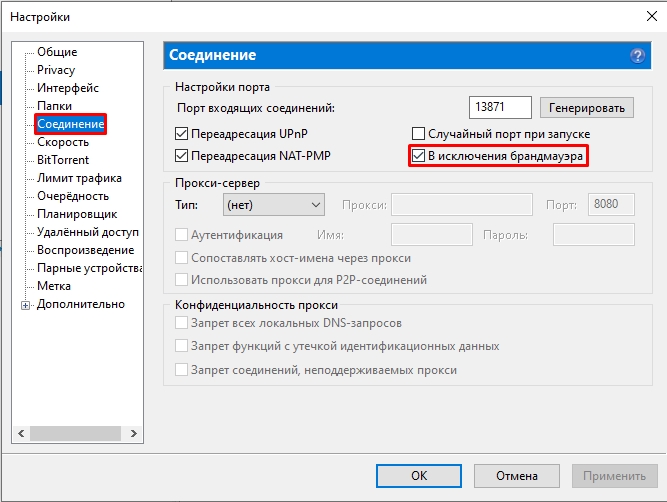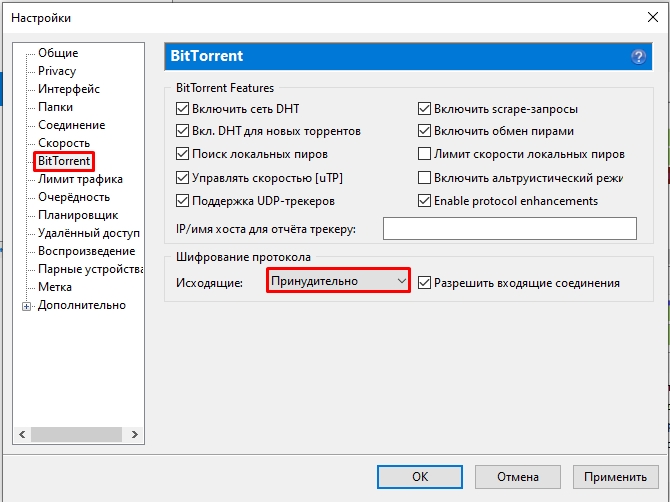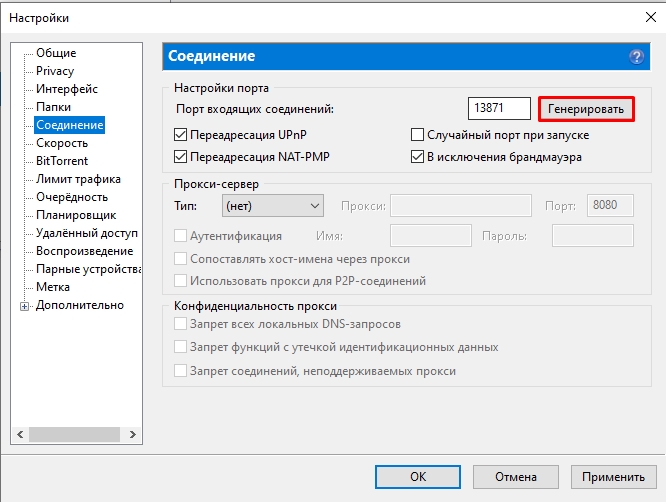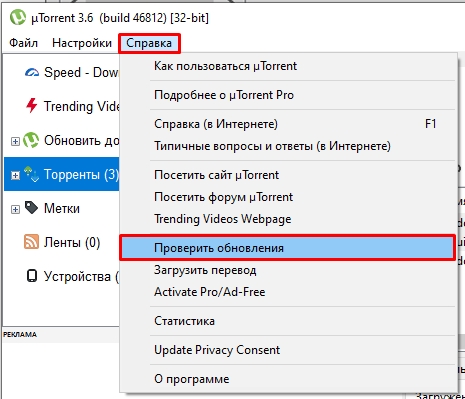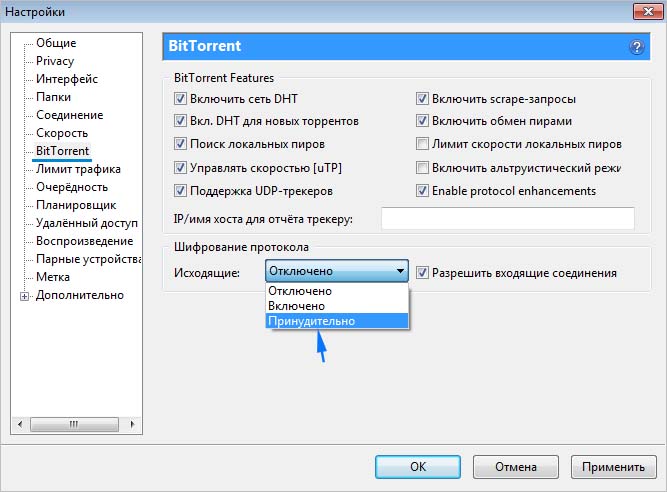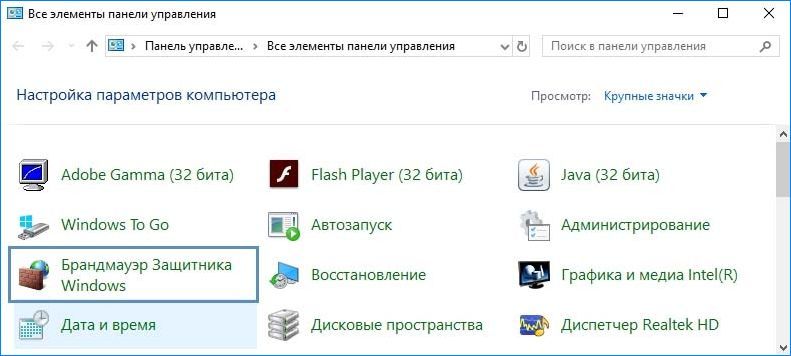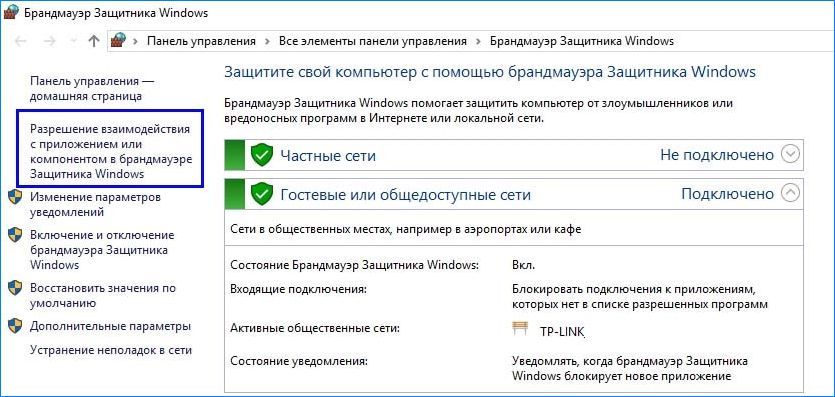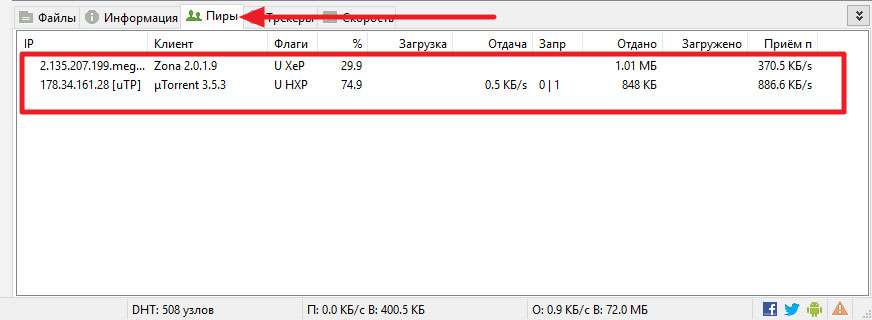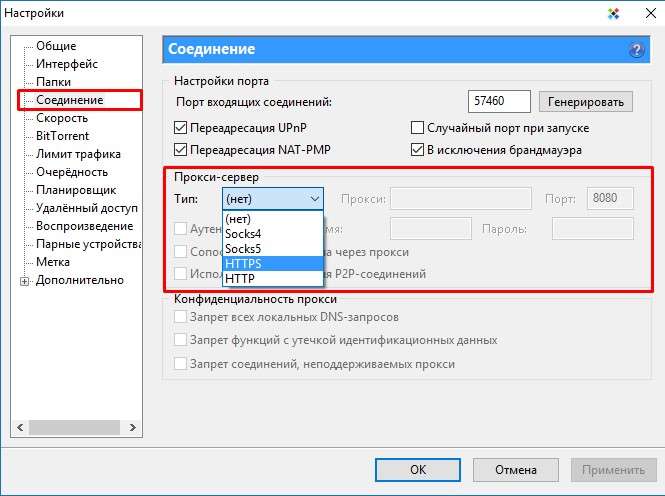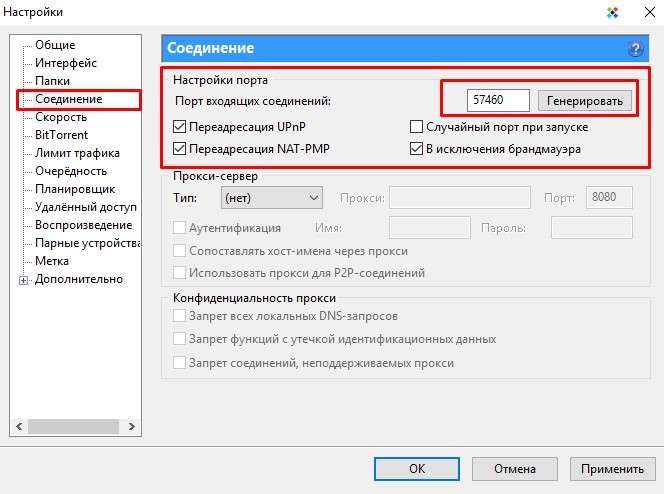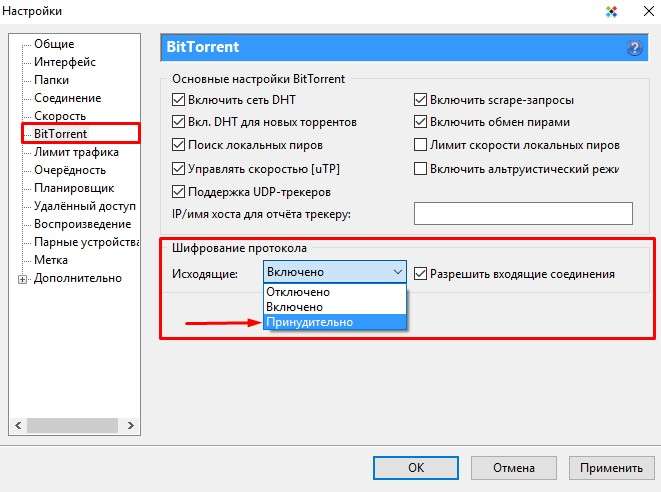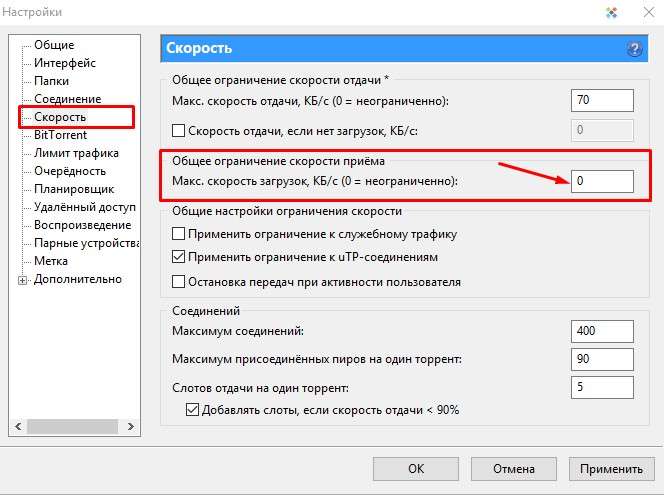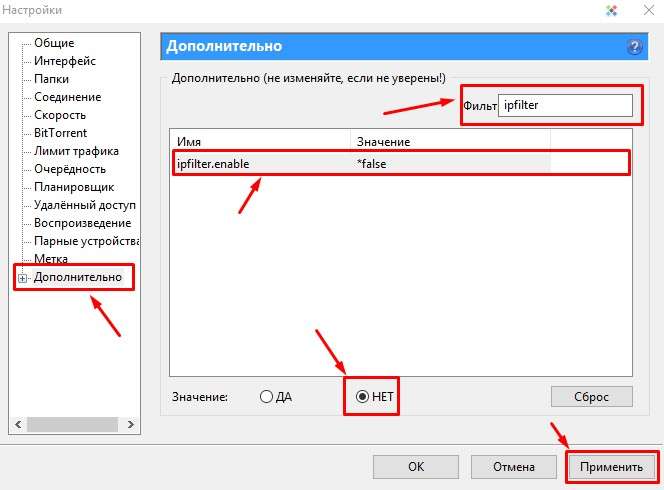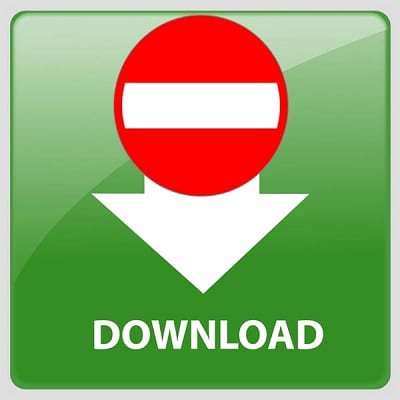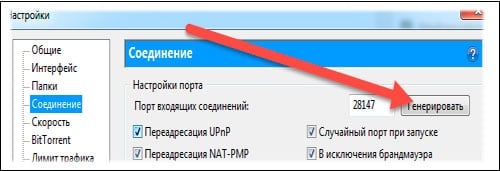uTorrent, перед тем как начать скачивать какой-либо файл, сначала подключается к компьютерам (пирам), которые этот самый файл раздают. И если пиров в сети не найдено или возникает проблема подключения к ним — загрузка не начинается. Что же тогда делать? Ждать или решать проблему? Читайте инструкцию ниже.
Способ 1
Если бесконечное подключение к пирам возникает только на одном каком-то файле, а все остальные скачиваются без проблем, значит этот файл редкий или просто косячный. Есть 2 варианта действий в этом случае.
Вариант 1 — перекачать торрент-файл с другого сайта. Если это фильм, попробовать скачать его в другом качестве.
Вариант 2 (если первый не помог) — просто ждать, больше ничего не остается. Ждать, пока раздающий компьютер (пир) появится в сети.
Способ 2
Если проблема подключения к пирам возникает на всех загрузках, значит что-то блокирует программе выход в интернет. И в 95% случаев это брандмауэр Windows. Есть быстрый способ проверить это, и иногда этот способ даже помогает решить проблему.
Откройте настройки uTorrent (горячие клавиши CTRL+P).
P.S. Скриншоты здесь и далее сделаны на uTorrent версии 3.5. На предыдущих, или наоборот, более новых версиях программы пункты настроек могут называться по другому или быть расположены в других местах.
В настройках перейдите во вкладку «Соединение», и посмотрите, стоит ли галочка возле надписи «В исключения брандмауэра».
Если галочка стоит, снимите ее. А если не стоит, то наоборот — поставьте. Затем нажмите кнопку ОК.
И потом Файл — Выход (через верхнее меню).
Закройте uTorrent именно этим способом, так как если просто нажать на крестик — программа не закроется, а свернется в лоток уведомлений Windows.
Затем заново запустите торрент-клиент и проверьте, пропала ли проблема.
Способ 3
Если второй способ не помог, откройте настройки uTorrent и поставьте галочку возле опции «В исключения брандмауэра», если до этого снимали ее.
Затем откройте системную утилиту Windows под названием «Выполнить» (горячие клавиши Win+R), пропишите команду firewall.cpl и нажмите ОК.
В открывшемся окне на левой панели нажмите на ссылку «Разрешение взаимодействия с приложением».
Здесь пропишем разрешения для uTorrent вручную (если их нет). Нажмите на кнопку «Изменить параметры» (если она доступна для нажатия), и найдите торрент-клиент в списке программ ниже.
Проставьте галочки в колонках «Частная» и «Публичная» (как показано на скриншоте), и нажмите ОК.
Если uTorrent отсутствует в списке, добавьте его вручную, нажав кнопку «Разрешить другое приложение», но лучше — переустановите его! Тогда клиент добавится в исключения автоматически.
После изменения настроек брандмауэра перезапустите uTorrent.
Способ 4
Ничего не помогло? Руки не опускаем, двигаемся дальше. Зайдите в настройки uTorrent, во вкладку «Соединение».
Сгенерируйте новый порт входящих соединений, затем нажмите кнопку «Применить».
Окно настроек не закрывайте, просто переключитесь на окно загрузок и посмотрите, пропала ли проблема. Если uTorrent так ничего и не качает и не подключается к пирам, меняйте порт заново, сохраняйте настройки и проверяйте снова.
Пробуйте так раз 20, для верности можно перезапускать программу после каждого изменения порта.
Способ 5
Последний способ — последняя надежда. Кликните на торрент-файле в окне загрузок uTorrent правой кнопкой мыши и выберите команду «Обновить трекер».
Проделайте это с каждым файлом из списка. Иногда помогает.
Всем привет! И у нас снова рубрика по решению мелких проблем. Почти все пользователи Торрента хотя бы раз встречались с бесконечным подключением пиров в самой программе. При этом скачать какую-то программу, игру, фильм или сериал – просто невозможно. В статье ниже я опишу все возможные вариант и что нужно делать в таких ситуациях. Ну не будем тянуть и начнем.
Содержание
- Первые действия
- Причина 1: Рейтинг на трекере
- Причина 2: Отсутствие пиров
- Причина 3: Проблема с самой программой
- Дополнительные советы
- Видео
- Задать вопрос автору статьи
Первые действия
Итак, вы подождали примерно минут 5 (бесконечность по меркам современности), но Торрент все равно не подключается к пирам и отказывается качать нужный нам файл. Вот негодник! Давайте рассмотрим ряд первичных советов, которые вам должны помочь. Надеваем бабушкин свитер с оленями и шапку из лисы отца, и начинаем колдовать:
- Попробуйте полностью закрыть и открыть программу повторно.
- Перезагрузите операционную систему и откройте только сам Торрент-клиент.
- Иногда проблем стоит в блокировке соединения вашей антивирусной программой. Особенно часто это бывает, когда вы устанавливаете новый антивирус после уже установленного Торрент-клиента. Попробуйте найти значок вашего антивируса в трее, нажать по нему правой кнопкой и отключите на время защиту.
- Проверьте подключен ли компьютер к интернету. Если с этим есть проблемы – читаем эту инструкцию.
Причина 1: Рейтинг на трекере
В стародавние времени, когда интернет был очень слабым, почти все трекеры были с условным рейтингом. Если рейтинг у одного из пользователя слишком низкий, то он не может нормально скачивать файлы, даже при доступном количестве пиров. Сейчас таких трекеров стало меньше, но они все же есть. Поэтому у нас есть несколько вариантов
Первый вариант – вам нужно просто заработать какой-то рейтинг с помощью раздачи файлов на данном трекере. Вы даже можете увеличить скорость раздачи, нажав по нужному торренту, и выбрав в контекстном меню «Приоритеты скорость» – «Ограничить приём» – «Неограниченно». Можно также установить «Высокую» скорость приема и отдачи.
Второй вариант – в интернете сейчас существуем уйма торрент трекеров, которые не используют рейтинговую систему. Просто находим Torrent файл с той же программой, игрой или фильмом – на другом сайте.
Третий вариант – это залить на рейтинговый трекер какой-то востребованный торрент файл для раздачи. Сама инструкция будет достаточно простой :
- В программе нажмите «Файл» – «Создать новый торрент…».
- Если вы хотите залить только один файл (или архив), кликаем «Файл». Если нужно залить папку с файлами – выбираем «Папку».
- Поставьте галочку «Сохранить порядок файлов» и нажмите по кнопке создания.
- Теперь нужно залить сам Torrent -файл на трекер. ОЧЕНЬ ВАЖНО – прочтите перед этим FAQ по созданию новой темы по раздаче. Обычно у каждого трекера есть свои правила.
- После этого создаем тему и загружаем туда наш файлик. Может понадобиться скачать этот же файл с форума. Далее запускаем его и раздаем.
Причина 2: Отсутствие пиров
Если говорить грубо, то Пиры – это все участники раздачи. И те, кто раздают, и те, кто скачивают. Если подключение к пирам Торрент файла все никак не проходит, а программа ничего не качает – это может указывать на несколько причин:
- Если это какой-то региональный Торрент-файл, то нужно просто поставить закачку на ночь или на весь день и подождать, чтобы хотя бы несколько пиров подключились к раздаче.
- Сам торрент-файл очень и очень старый, и по каким-то причинам не закрыт.
В обоих случаях вы можете просто – либо подождать более длительное время. Или попробуйте найти альтернативный Torrent-файл на том же или другом трекере.
Причина 3: Проблема с самой программой
Итак, вы перепробовали все способы выше, но бесконечное подключение к пирам в Торренте все никак вас не отпускает. Возможно есть проблема в самом Torrent-клиенте. В первую очередь давайте зайдем в настройки и проверим некоторые конфигурации, которые должны стоять изначально.
- Зайдите в настройки программы через верхнее меню.
- В разделе «Соединение» проверьте, чтобы стояла галочка «В исключения брандмауэра». Можно попробовать поставить Торрент-клиент в исключение вручную – об этом читаем в инструкции ниже.
Читаем – как добавить программу в исключение Брандмауэра.
- В разделе «BitTorrent» в пункте «Шифрование протокола» в «Исходящих» установите настройку «Принудительно». После этого примените обе настройки, перезагрузите программу и проверьте работоспособность. Если проблема останется, попробуйте отключить «Шифрование протокола» и опять проверьте работу клиента.
- Если предыдущие шаги не дали результата – попробуйте сгенерировать новый порт на вкладке «Соединение». Не забудьте после этого «Применить» настройки. Если порты не помогают, нужно также проверить, чтобы он точно был открыт у вас на компьютере или на роутере. Если порт закрыт – его нужно открыть:
- Как открыть порт в Windows.
- Как открыть порт на роутере.
Еще, что я бы попробовал сделать – это полностью удалите саму Торрент-программу. Далее скачиваем свежее приложение с официального сайта и устанавливаем к себе на комп. Проверить обновление клиента можно через «Справку».
Читаем – как полностью удалить программу без лишних следов.
Дополнительные советы
В этой главе мы уже рассмотрим проблемы со стороны операционной системы, которая установлена у вас на ПК. Возможно есть какой-то конфликт между внутренними службами или программами.
- Почистите компьютер от различного рода мусора и лишнего. Таким образом мы минимизируем шанс программного конфликта.
- Проверьте целостность системных файлов.
- Буквально несколько недель назад ко мне обратился знакомый точно с такой же проблемой. Когда мы начали выяснять в чем проблема – оказалось, что у него стоит старая пиратская сборка Windows 10, с последним обновлением 2016 года. Все свежие обновления понятное дело установлены не были. Поэтому проверьте вашу сборку и какие обновления у вас стоят. Также обязательно установите все свежие обновы.
- Проверьте все пространство на наличие вирусов с помощью вашего антивируса.
На этом все, дорогие друзья. Если проблема все же осталась – напишите об этом в комментариях. Всем добра и берегите себя. Ждем вас снова на портале WiFiGiD.RU.
Видео
Многие из нас пользуются торрент-клиентами. С их помощью мы скачиваем с трекеров понравившиеся фильмы и музыку, игры и электронные книги, картинки, служебные файлы и многое другое. Поставив на закачку очередной файл, мы с удивлением обнаруживаем, что он не качается. Что же делать? Ниже мы разберём, почему происходит бесконечное подключение к удаленным пирам в вашем торрент-клиенте, и как это исправить.
Содержание
- Причины бесконечного подключения к пирам
- Перезапуск торрент-клиента
- Запуск программы от имени администратора
- Полный сброс настроек Торрента
- Установка корректных настроек программы с бесконечным подключением
- Другие советы, если проблема с пирами не устраняется
- Заключение
Причины бесконечного подключения к пирам
Проблема может возникнуть как при первом подключении торрент-клиента, так и при очередной загрузке нужного файла на клиенте, работающего до того без каких-либо проблем. Обычно программа пытается подключиться к пирам, но далее попросту ничего не происходит. Торрент может находиться в таком состоянии часами, без какого-либо прогресса.
Причины бесконечного подключения к удаленному файлу обычно сводятся к следующему:
- На ПК пользователя имеется нестабильное интернет-подключение;
- Пользователь использует некорректно работающий торрент-клиент;
- Программа настроена неправильно;
- Для данного файла в сети отсутствуют пиры;
- Торрент-клиент запускается не от имени администратора;
- Система зависла;
- Антивирус или файервол блокирует корректное подключение торрент-клиента к сети;
- Вы используете VPN-инструменты, несовместимые с программой;
- Настройки вашего провайдера не позволяют корректную работу с торрентами.
Давайте разберёмся, как исправить долгое подключение к пирам в клиенте на вашем ПК.
Читайте также: ТОП-10 лучших торрент-трекеров без регистрации бесплатно.
Перезапуск торрент-клиента
Первым (и довольно эффективным) советом, позволяющим избавиться от бпроблемы с пирами, является перезапуск вашего торрент-клиента:
- Закройте его стандартным образом, наведя курсор на значок программы в панели задач внизу справа, нажмите ПКМ, выберите «Выход».
- Теперь нажмите на клавиши Win+R, введите там taskmgr и нажмите ввод.
- В открывшемся окне Диспетчера задач перейдите на вкладку «Процессы».
- Найдите там процесс вашего торрент-клиента (например, «mTorrent»), нажмите на нём ПКМ, и выберите «Снять задачу».
После того, как клиент будет закрыт, вновь запустите его стандартным образом. Вполне вероятно, что проблема будет решена.
Запуск программы от имени администратора
Важно запускать ваш торрент-клиент с административными правами. Для этого наведите курсор на иконку программы на рабочем столе, щёлкните правой клавишей манипулятора мышки, и выберите «Запуск от имени администратора».
Полный сброс настроек Торрента
Хорошим способом устранить длительное подключение к удаленному сервису в Torrent является полный сброс настроек самого клиента:
- Перейдите по пути: C:Users”ИМЯ ВАШЕГО АККАУНТА”AppDataRoaming.
- Там найдите папку «Utorrent», в которой необходимо найти и удалить следующие файлы “Resume.old.dat“ и “Resume.dat”.
- Перезапустите ваш клиент.
Если же у вас были недокачанные файлы, то они по умолчанию будут находиться по указанному выше пути.
Установка корректных настроек программы с бесконечным подключением
Также рекомендуем осуществить правильную настройку вашего Торрента.
Выполните следующее:
- Запустите ваш клиент;
- Кликните вверху на «Настройки», и выберите подпункт «Настройки программы»;
- В открывшемся окне опций справа активируйте опцию «Случайный порт при запуске»;
Активируйте опцию «Случайный порт при запуске» - Затем слева выберите вкладку «Скорость»;
- Поставьте галочку рядом с опциями «Скорость отдачи, если нет загрузок» и «Применить ограничение к служебному трафику»;
- Нажмите на «Применить», и перезагрузите ваш клиент.
Другие советы, если проблема с пирами не устраняется
Если ничего из перечисленного не помогло, воспользуйтесь дополнительными советами:
| Совет: | Пояснение: |
|---|---|
| Отключите антивирус и файервол | Рекомендуем временно отключить ваш брандмауэр и файервол. Последние могут препятствовать корректному подключению вашего клиента к пирам. Отключите указанные инструменты, и если загрузка восстановится, тогда рекомендуем внести ваш торрент-клиент в исключения вашего антивируса и брандмауэра. |
| Обновите трекер | Если происходит бесконечная настройка на скачивание в Торренте, попробуйте обновить трекер. Для этого запустите клиент, кликните вверху на нужный файл, а ниже выберите вкладку «Трекеры». В нижнем ряду наведите курсор на самый верхний файл загрузки, щёлкните ПКМ, и выберите «Обновить трекер». |
| Подождите какое-то время | Бывают ситуации, когда на текущее время в сети отсутствуют пиры по нужному вам файлу. Подождите какое-то время (несколько часов), загрузка файла может стать доступна позже. |
| Деактивируйте ВПН | Если вы активно используйте ВПН для подключения к сети, попробуйте деактивировать данный софт, и затем запустить ваш клиент. |
| Переустановите клиент | Также попробуйте полностью переустановить ваш торрент-клиент, обратив особое внимание на клиенты от альтернативных разработчиков. Может статься, что «uTorrent» окажется лучше, нежели «MediaGet», «ComboPlayer», «BitTorrent» и другие аналоги. |
Это полезно знать: как восстановить торрент файлы.
Заключение
В нашей статье мы разобрали, почему происходит бесконечное соединение с удалёнными пирами в вашем Торренте. А также как исправить возникшую проблему. Используйте все перечисленные нами советы, они позволят устранить рассматриваемую дисфункцию на вашем ПК.
Почему Торрент не подключается к пирам и не качает

Почему Торрент клиент не может найти пиров и выполнить закачку файла, в чем причины этой проблемы и как ее можно решить.
Возможно вам знакома такая ситуация, когда вы захотели скачать любимую игру или интересный фильм через торрент, но, когда вы добавляете в закачки файл, загрузки не происходит. И в этот момент не известно, почему торрент не подключается к пирам и не качает. В этой статье мы обязательно решим этот вопрос.
Причины по которым Торрент не подключается к пирам
Если до этого случая вы скачивали файлы и проблем с подключением к пирам не возникало, то причины могут быть следующие:
- Неполадки на сервере. Проблемы с Интернетом у провайдера. В этом случае ваша система, оборудование и сам клиент ни в чем не виноваты. Причина кроется в неполадках на стороне сервера или провайдера. Возможно, что после исправления проблем вы сможете успешно скачать нужный файл. Вы можете также обратиться на горячую линию провайдера и уточнить причину отсутствия интернета и за какой срок устранят неполадки.
- Нет доступных пиров, сидов. Этот случай бывает часто. Причина проста – возможно файл не популярен и не имеет необходимых доступных частиц для отдачи.
- Настройки торрент-клиента некорректны. Давайте рассмотрим, как правильно настроить клиент для нормальной работы.
Настроим торрент-клиент для стабильной работы
Чтобы открыть настройки, выберите вверху программы вкладку «Настройки», и кликните на пункте «Настройки программы». Нужно пройти процедуру настройки для устранения проблемы, когда Торрент может не подключиться к пирам и не скачивать необходимые файлы.
Теперь в общих должны стоять галочки на пунктах «Запускать свернуто» и «Автопроверка ассоциаций». А также в самом низу «Запретить спящий режим во время загрузки», остальные пункты без галочек.
- В пункте о языках интерфейса установите русский, если по каким-то причинам у вас английский интерфейс в разделе «Language».
- Пункт «Запускать клиент с ОС», здесь вы можете установить настройки по своему усмотрению, если у вас хороший интернет и мощная система, компьютеру не будет в нагрузку запущенный клиент.
- «Устанавливать обновления автоматически» здесь лучше убрать галочку с пункта «Обновляться до бета-версии», ведь они как правило работают не стабильно.
- «Ассоциировать» – этот пункт будет определять торрент файлы и при необходимости запускать. Лучше оставить его включенным.
Что делать, если нет в сети Торрента необходимых пиров?
Пиры (peer) – это компьютер, который скачал файл через торрент-клиент и готов отдать его следующему пользователю по такому-же определенному протоколу. Если вы удалите из списков загрузки торрент-клиента скаченный файл, то программа не сможет больше делиться его частями с другими пользователями в пиринговой сети.
Для лучшего понимания, нужно кратко описать процесс скачивания при помощи пиринговых сетей файлов. В таких сетях, по большому счету, нет серверов, откуда вы качаете файл. И клиентом, и сервером здесь выступают компьютеры пользователей. После того, как определенный пакет от целого файла ваш компьютер скачал на ваш жесткий диск, он оповещает другие компьютеры в сети, что готов им поделиться, которые также в этот момент скачивают этот же файл.
Таким образом, если файл не качается, и программа сообщает, что нет доступных пиров, значит этот файл в ближайшее время вы скачать не сможете, попробуйте найти и поставить другой файл. Подробная инструкция на http://sdelaicomp.ru/wi-fi/podklyuchenie-k-piram-torrent-ne-kachaet-chto-delat.html.
Решаем проблему, когда торрент не подключается к пирам
Ваш провайдер может быть причиной того, что вы не можете скачать торрент. Некоторые подобные компании ограничивают Peer to Peer-трафик, а в некоторых случаях и вовсе выключают возможность его применения. Есть возможность обойти такую хитрость со стороны провайдера. На скрине можно увидеть, как это сделать.
Выключение в настройках IP-фильтра даст возможность подключить больше пиров. Эта опция даст возможность брать частицы торрент-файлов у других сетей и даже у зарубежных узлов. Это даст возможность максимально быстро получить желаемый файл.
Перезапуск клиента может помочь в некоторых случая, когда необходимо перезайти в сеть и подключиться заново. Сделайте это в программе – нажмите «Файл», далее «Выход». После чего стандартным двойным нажатием на иконку запустите приложение.
Блокировать скачивание файлов может брандмауэр Windows. Откройте его, перейдите в настройки и в пункте «Разрешить доступ» укажите вашу программу uTorrent. Проделайте все вышеописанные действия и проблема с подключениями к пирам в Торренте будет исчерпана.
Самая первая банальная причина, из-за которой в uTorrent возникает проблема с загрузкой определенного файла заключается в том, что у этого файла в данный момент просто нет раздающих, то есть пиров. И решением в этом случае будет просто подождать, когда раздающие появятся в сети.
Но, как показывает практика, эта причина хоть и банальная, но редко встречающаяся у пользователей. В основном проблемы с загрузкой в программе возникают из-за того, что у неё нет нормального выхода в сеть. И тогда uTorrent не подключается к пирам и не качает вообще никакие файлы. Расскажем, почему это происходит и что делать.
Причина 1 — выход в сеть блокирует провайдер
Некоторые мобильные провайдеры специально режут скорость торрент-трафика, так как у них недостаточно пропускной способности для его обслуживания. Оборудование совершенствовать дорого, проще ограничить качальщиков.
Решение — включить сеть DHT
Зайдите в настройки uTorrent (CTRL+P) и в разделе BitTorrent включите сеть DHT и шифрование протокола.
Затем откройте свойства каждой проблемной загрузки, и там тоже поставьте галочку возле опции «Вкл. DHT».
Теперь трафик будет работать по обходному пути. Скорость может немного упасть, поэтому не рекомендуем включать эту настройку «просто так», если и без нее все работает.
Причина 2 — у трекера поменялись настройки
Информация о сидах, пирах и технических характеристиках файла хранится на трекере. Если на трекере возникли проблемы или поменялись настройки, закачка может прерваться. uTorrent не будет знать о новых пирах для каждого файла и не сможет к ним подключиться. И так как многие файлы используют одни и те же трекеры, проблема будет носить массовый характер.
Решение — обновить трекер
Не обязательно дожидаться, когда uTorrent обратится к трекеру автоматически (такая функция в нем заложена). Сделайте это сами, вручную.
Кликните правой кнопкой мыши по каждому проблемному файлу из списка загрузок и выберите команду «Обновить трекер».
Причина 3 — слетели настройки брандмауэра Windows
uTorrent автоматически добавляется в исключения брандмауэра Windows во время установки. И работа программы в теории блокироваться не должна. Но из-за регулярных обновлений операционной системы возможна ситуация, когда все выставленные правила брандмауэра сбрасываются на дефолтные, и он перестает выпускать программы в сеть.
Решение — добавить uTorrent в исключения / переустановить
Откройте настройки uTorrent. В разделе «Соединения» поставьте галочку возле опции «В исключения».
Затем перезапустите программу.
Если не помогло — удалите, и затем заново установите uTorrent. В процессе установки он добавится в исключения сам.
Причина 4 — блокирует антивирус
В антивирусах тоже есть свой брандмауэр. И он блокирует программы еще усерднее системного. uTorrent не умеет автоматически добавляться в исключения таких брандмауэров. Если не сделать это вручную, программа работать не будет.
Решение — проверить факт блокировки и добавить uTorrent в исключения
Сначала проверим, действительно ли виноват антивирус. Для этого достаточно отключить его брандмауэр / фаерволл / сетевой экран* на 5 минут. И в это время запустить uTorrent.
* в разных антивирусах брандмауэр называется по разному.
Если uTorrent по прежнему не качает и не подключается к пирам — переходите к следующей Причине/Решению. Если загрузка пошла — добавьте uTorrent в исключения.
В разных антивирусах это делается по-разному. Обычно, при попытке выхода программы в сеть, появляется запрос, разрешить ей это сделать или нет. И в этот момент можно создать исключение. Если запроса нет, надо заходить в настройки антивируса и смотреть там. Как это сделать — лучше уточнять у разработчика в техподдержке.
Причина 5 — выход в сеть блокирует кто-то еще
Работа uTorrent может блокироваться на сетевом оборудовании не вашего, а вышестоящего провайдера. Блокировка может идти не по протоколу, а по адресу трекера. Точную причину выяснить сложно и не всегда возможно.
Решение — включить VPN
Чтобы не ломать голову — установите любой VPN клиент. Во многих из них есть бесплатный пакет трафика или тестовый период. Включите uTorrent с включенным VPN и проверьте, появилось подключение к пирам или нет.
— — — — —
Это было последнее решение проблемы в этой инструкции. Если знаете еще способы — поделитесь в комментариях.
Читайте также: как увеличить скорость uTorrent.
Вопрос от пользователя
Здравствуйте.
Давно натыкаюсь на ваш блог, и решила уже много проблем (спасибо большое).
Вот, первый раз не могу сама разобраться: пытаюсь загружать какие-нибудь файлы к себе на ПК, но Торрент не подключается к пирам вообще! Происходит такое со всеми загрузками с разных трекеров.
Думаю, что виновато обновление Windows 10 — до него всё работало (а может просто совпало, не знаю).
Заранее спасибо, Анастасия.
Здравствуйте.
Да, эта проблема «избитая», и встречается достаточно часто. Для начала банальные советы: перезагрузите ПК, проверьте свою скорость интернета и переустановите uTorrent (скачав программу с официального сайта!).
После, можно переходить к более конкретным действиям… 👌
👉 Кстати!
Если у вас несколько иная проблема, скажем, скорость загрузки торрентов доходит до 5 Мб/с, а затем падает до 0-100 Кб/с, рекомендую ознакомиться сначала с этим —>
*
Что можно посоветовать, если uTorrent «не видит» пиры
👉 ШАГ 1: азы
И так, сначала кратко, о чем мы «говорим»:
- Пиры (Peer) — любые участники сети, раздающие файлы (к ним относятся и сиды, и личи);
- Сиды (Seed) — участники сети, у которых есть полная версия загружаемого вами файла;
- Личи — участники сети, у которых файл не загружен до конца (но свою уже загруженную частичку — они могут раздавать подобно сидам).
Узнать эту информацию можно в окне uTorrent — выбрав нужный торрент и открыв вкладку «Пиры» (для каждого загружаемого торрента — количество пиров будет разным!).
Пиры — скрин из uTorrent
Когда есть какая-то проблема с «загрузкой» — обычно, вкладка «Пиры» будет пуста (либо там будут приведено несколько пиров с «нулевой» скоростью загрузки от них).
*
👉 ШАГ 2
Во многих случаях причиной проблем с загрузкой могут стать антивирусы и брандмауэры. Поэтому, на время диагностики я порекомендую их выключить (обычно, для этого достаточно 1-2 клика мышки по иконке антивируса в трее, рядом с часами. См. пример ниже с Avast). 👇
Отключение антивируса Avast на 1 час
Также не забудьте о встроенном в Windows брандмауэре. Чтобы отключить его:
- нажмите сочетание Win+R;
- в появившемся окне «Выполнить» — используйте команду firewall.cpl;
- после, передвиньте ползунки в режим «Откл.» и сохраните настройки.
Отключить брандмауэр Windows
Далее перезапустите uTorrent и проверьте скорость загрузки…
*
👉 ШАГ 3
Обратите внимание на статистику пиров на сайте вашего торрент-трекера. Обычно, она всегда отображается рядом с кнопкой «Загрузить». Чем больше пиров раздает файл — тем, как правило, выше скорость загрузки!
В любом случае, чтобы делать какие-то мало-мальские выводы о «невидимости» пиров — в uTorrent нужно добавить 2-3 торрента с не менее 20+ пирами.
Примечание: некоторые не популярные торрент-трекеры обманывают с количеством пиров (заведомо увеличивают их).
Статистика торрент-трекера
Кроме этого, также советую посмотреть рекомендуемые версии программ для работы с конкретным трекером (обычно в разделе FAQ). Как правило большинство из них совместимо и работает с последней версией uTorrent от разработчика (однако, есть исключения!).
Рекомендуемые к использованию версии uTorrent — FAQ трекера
*
👉 ШАГ 4
Теперь о некоторых настройках uTorrent, которые могут быть причиной проблем с загрузкой.
И так, для начала в разделе «Общие» проверьте, чтобы стояло две галочки:
- «Автопроверка ассоциаций»;
- «Запретить спящий режим во время загрузки».
Общие — uTorrent
Далее во вкладке «BitTorrent» включите принудительное шифрование протокола, а в «Дополнительно» — отключите IP-фильтрацию (параметр «ipfilter.enable»).
См. скриншот ниже, у вас в настройках uTorrent должно выглядеть примерно также… 👇
Шифрование протокола, IP-фильтр (uTorrent)
После, удостоверьтесь также что во вкладке «Скорость» не стоит жесткое ограничение пиров и скорости загрузки торрента. См. пример ниже. 👇
Скорость — uTorrent
Ну и последнее: во вкладке «Очередность» проверьте максимальное число одновременных загрузок — возможно, что до вашего торрента ранее просто не доходила очередь… 👀
Макс. одновременных загрузок — uTorrent
*
👉 ШАГ 5
Если вы ранее подключались к VPN — отключите все подобные сервисы, перезагрузите ПК и снова попробуйте что-нибудь загрузить.
Примечание: в Windows 10 чтобы посмотреть VPN-подключения — нажмите Win+i и перейдите во вкладку «Сеть и Интернет / VPN».
Параметры Windows 10 — сеть и интернет
Если ваше подключение к сети интернет осуществляется через Wi-Fi роутер — проверьте его настройки. В некоторых моделях роутеров в настройках «пропускного режима» для каждого из устройств устанавливается разрешение на доступ к интернету и лимит скорости. См. пример ниже. 👇
Ограничение доступа к интернет, скорости загрузки — роутер Tenda
Как одна из рекомендаций: если работаете через Wi-Fi подключение — попробуйте подключить кабель от Интернет-провайдера напрямую к ПК/ноутбуку (либо, от LAN-порта роутера).
LAN-кабель от Wi-Fi роутера
*
👉 ШАГ 6
Если всё вышеперечисленное не помогло — могу посоветовать попробовать альтернативный клиент, например, MediaGet или qBittorrent. Эти программы не только могут полностью заменить классический uTorrent — но и серьезно расширить его функционал.
Как вам, например, автоматически поиск торрентов, не выходя из окна программы?! См. пример ниже… 👇
👉 В помощь!
Аналоги uTorrent: выбираем программу чтобы скачивать торренты
qBittorrent — хорошая альтернатива uTorrent
*
Как вариант, если проблема с uTorrent началась относительно недавно, — проверьте точки восстановления Windows (если эта опция включена — ОС делает их автоматически перед каждым обновлением системы или установкой каких-то программ).
Это может быть весьма полезно, если вы заметили, что проблема с uTorrent началась сразу после какого-то действия (например, обновления драйвера).
О том, как проверить есть ли эти точки восстановления, и как к ним откатить систему — см. мою прошлую заметку, ссылка ниже.
👉 В помощь!
Как откатить систему при помощи созданной точки восстановления
*
Дополнения приветствуются!
Удачи!
👋


Полезный софт:
-
- Видео-Монтаж
Отличное ПО для создания своих первых видеороликов (все действия идут по шагам!).
Видео сделает даже новичок!
-
- Ускоритель компьютера
Программа для очистки Windows от «мусора» (удаляет временные файлы, ускоряет систему, оптимизирует реестр).
Почему торрент-клиент не может найти пиры и скачать файл, в чем причины этой проблемы и как ее исправить.
Чтобы подключиться к одноранговым узлам и начать загрузку, выполните следующие действия:
Откройте клиент и перейдите на вкладку «Настройки». Когда появится раскрывающееся меню, выберите «Настройки программы.
На вкладке BitTorrent в разделе шифрования протокола измените значение «Исходящее» с «Отключено» на «Принудительно.
После выполнения описанных выше шагов попробуйте снова загрузить файл и посмотрите, сохраняется ли проблема с одноранговым подключением.
Почему происходит вечное подключение к пирам
Давайте рассмотрим причины, по которым стандартный торрент-клиент (например, самый популярный в мире «µTorrent») не качает нужные нам файлы, находясь в состоянии бесконечной связи со своими пирами. Они могут быть следующими:
Что делать, если Торрент не качает
Давайте разберемся, как исправить ситуацию, когда в торрент-клиенте не происходит скачивание и соединение с пирами заблокировано, но больше ничего не происходит. Я рекомендую сделать следующее:
- Убедитесь, что у вас нет проблем с подключением к Интернету и что ваше сетевое соединение работает правильно;
- Убедитесь, что торрент-клиент видит пиры, с которых можно скачать нужный файл;
- Закройте торрент-клиент и снова откройте его. Чтобы его закрыть (не свернуть в трей, а закрыть), наведите курсор на иконку клиента в трее, нажмите правую кнопку мыши и выберите «Выход». После этого подождите несколько секунд, пока клиент закроется, а затем снова запустите его.
Что делать, если нет в сети Торрента необходимых пиров?
Пир — это компьютер, который скачал файл через торрент-клиент и готов отдать его следующему пользователю по тому же конкретному протоколу. Если вы удалите загруженный файл из списков загрузки торрент-клиента, программа больше не сможет делиться его частями с другими пользователями в одноранговой сети.
Для лучшего понимания необходимо кратко описать процесс скачивания файлов с использованием одноранговых сетей. В таких сетях вообще нет серверов, с которых скачивается файл. И клиент, и сервер здесь являются компьютерами пользователей. После того, как ваш компьютер загрузил определенный пакет полного файла на свой жесткий диск, он уведомляет другие компьютеры в сети о том, что он готов им поделиться, что они в этот момент также скачивают этот же файл.
Поэтому, если файл не скачивается и программа сообщает, что нет доступных пар, то вы не сможете скачать этот файл в ближайшее время, попробуйте найти и установить другой файл. Подробная инструкция на http://sdelaicomp.ru/wi-fi/podklyuchenie-k-piram-torrent-ne-kachaet-chto-delat.html.
Бесконечное подключение к пирам в Торренте
Многие из нас используют торрент-клиенты. С их помощью мы скачиваем с трекеров любимые фильмы и музыку, игры и электронные книги, изображения, служебные файлы и многое другое. Выставив на скачивание очередной файл, с удивлением обнаруживаем, что он не скачивается. Делать? Далее мы обсудим, почему в вашем торрент-клиенте бесконечное соединение с удаленными пирами и как это исправить.
Способ
Ничего не помогло? Мы не сдаемся, идем дальше. Зайдите в настройки uTorrent, во вкладку «Подключение».
Создайте новый входящий порт, затем нажмите кнопку «Применить».
Не закрывайте окно настроек, просто переключитесь в окно загрузок и посмотрите, исчезла ли проблема. Если uTorrent по-прежнему не загружает или не подключается к своим пирам, снова измените порт, сохраните настройки и проверьте еще раз.
Попробуйте это 20 раз, чтобы быть уверенным, вы можете перезапустить программу после каждой смены порта.
Запуск программы от имени администратора
Важно запускать ваш торрент-клиент с правами администратора. Для этого наведите курсор мыши на значок программы на рабочем столе, щелкните его правой кнопкой мыши и выберите «Запуск от имени администратора ».
Проверка параметров брандмауэра
Как известно, брандмауэр может мешать работе некоторых компонентов uTorrent. Поэтому убедитесь, что этот пакет защиты или другой сторонний антивирус не блокирует загрузку через торрент. Если вы установили какую-либо антивирусную программу, то, скорее всего, вы изменили настройки и теперь вам нужно вручную разрешить uTorrent обходить брандмауэр Windows.
Откройте панель управления командой управления, запущенной из окна Win+R.
Измените представление в правом верхнем углу на «крупные значки» и перейдите в раздел «Брандмауэр Защитника Windows.
В меню слева выберите Разрешить взаимодействие с программой через брандмауэр и нажмите кнопку «Изменить настройки».
Прокрутите список вниз, чтобы найти все записи uTorrent. Установите флажки для общедоступных и домашних сетей и сохраните настройки. Если uTorrent отсутствует в списке, добавьте его вручную, нажав кнопку «Разрешить другую программу».
Затем откройте торрент и попробуйте скачать любой файл. Проверьте, не падает ли торрент при подключении к пирам.
Установка корректных настроек программы с бесконечным подключением
Мы также рекомендуем вам правильно настроить Torrent.
Сделайте следующее:
- Запустите свой клиент;
- Нажмите на «Настройки» вверху и выберите подпункт «Настройки программы»;
- В открывшемся справа окне параметров активируйте опцию «Случайный порт при запуске»;
- Затем выберите вкладку «Скорость» слева»;
- Установите галочки напротив опций «Скорость отдачи при отсутствии загрузок» и «Применить ограничение на трафик сервиса»;
- Нажмите «Применить» и перезапустите клиент.
Запускаем скачивание с Torrent
Помимо классического закрытия вашего торрент-клиента, вы также можете убить его процесс в диспетчере задач (если он есть). Для этого после нажатия «Выход» перейдите в «Диспетчер задач» (или нажмите кнопку «Пуск», введите в строке поиска taskmgr и нажмите ввод). Затем во вкладке процессов найдите свой процесс торрент-клиента и закройте его.
Нажмите кнопку «Создать», чтобы выбрать альтернативный порт
Включение переадресации портов
Другой способ решить эту проблему — включить переадресацию портов в вашей системе, поскольку uTorrent требует открытых сетевых портов, которые позволяют эффективно работать входящему и исходящему трафику.
Если в сети есть опции автоматической переадресации портов, такие как UPnP и NAT PMP, то клиент может самостоятельно обходить ограничения брандмауэра и ассоциировать компьютер с пользователями, которые уже скачали торрент-файлы. Перейдите на вкладку «Настройки». В выпадающем меню выберите пункт «Настройки программы.
На вкладке «Подключения» установите три галочки, чтобы напрямую подключаться к коллегам, а затем сохраните изменения на «ОК».
Полный сброс настроек Торрента
Хороший способ устранить долгое подключение к удаленному сервису в Torrent — полностью сбросить настройки самого клиента:
- Перейдите по адресу: C:Users»ИМЯ ВАШЕЙ АККАУНТ»AppDataRoaming.
- Там найдите папку «Utorrent», в которой нужно найти и удалить следующие файлы «Resume.old.dat» и «Resume.dat”.
- Перезапустите ваш клиент.
Если у вас были скачанные файлы, по умолчанию они будут расположены по указанному выше пути.
Причины по которым Торрент не подключается к пирам
Если до этого случая вы скачивали файлы и проблем с подключением к пирам не было, то причины могут быть следующие:
Настроим торрент-клиент для стабильной работы
Чтобы открыть настройки, выберите вкладку «Настройки» вверху программы и нажмите на пункт «Настройки программы». Вам необходимо пройти процедуру настройки, чтобы устранить проблему, когда Торрент может не подключаться к своим пирам и не скачивать нужные файлы.
Теперь в общих должны стоять галочки на пунктах «Запускать в свернутом виде» и «Автопроверка ассоциаций». А также внизу «Запретить сон при запуске», остальные пункты сняты.
Подключение к Пирам – Устранение Проблемы в uTorrent Connecting to Peers 2022
- В пункте про языки интерфейса установите русский язык, если у вас почему-то английский интерфейс в разделе «Язык».
- Пункт «Запустить клиент с операционной системой», тут можно выставить понравившиеся настройки, если у вас хорошее интернет соединение и мощная система, компьютер не будет загружаться с запущенным клиентом.
- «Устанавливать обновления автоматически» тут лучше снять галочку с пункта «Обновить до бета версии», т.к они обычно работают не стабильно.
- «Ассоциировать» — этот пункт будет определять торрент-файлы и запускаться при необходимости. Лучше оставить его активированным.
Решаем проблему, когда торрент не подключается к пирам
Кроме того, причиной невозможности скачать файл может быть провайдер, предоставляющий вам интернет. Провайдеры специально блокируют одноранговый трафик. А иногда и вовсе отключают возможность его использования. Но можно обмануть злонамеренного провайдера. На следующем рисунке показан трюк, который вы можете использовать.
Отключение IP-фильтра в настройках позволит подключать больше пиров. Эта опция позволит вам захватывать фрагменты торрент-файлов из других сетей. А также можно будет принимать частицы от посторонних узлов. Что, в свою очередь, ускорит получение файла вашим торрент-клиентом.
Также в некоторых ситуациях может помочь перезапуск клиента. Например, когда нужно снова подключиться к сети и снова подключиться будь проще Откройте торрент-программу, затем нажмите «Файл» и «Выход». После этого перезапустите программу.
Хочу отметить, что брандмауэр Windows также может блокировать загрузку файлов.
Запуск тестов конфигурации сети
Причиной ошибки, приводящей к зависанию клиента, может быть измененная конфигурация сети. Таким образом, чтобы контролировать параметры сети и изменить параметры клиента на оптимальные, выполните следующие действия.
Перейдите на вкладку «Настройки». В раскрывающемся меню выберите Мастер настройки.
Поставьте галочки напротив Speed Test и Network.Нажмите кнопку «Test» и дождитесь результатов работы мастера. Любые предпочтительные изменения будут сохранены, когда вы нажмете кнопку Сохранить/Закрыть».
По окончании пробного периода uTorrent автоматически изменит настройки Интернета и устранит все проблемы, мешающие скачивать торренты.
Источники:
- https://compuals.ru/programmy-i-prilozheniya/utorrent-zavisaet-pri-podklyuchenii-k-piram
- https://znachenie.mozaiyka.ru/articles/podklyuchenie-k-piram-krasnym-tsvetom-chto-znachit.html
- https://SdelaiComp.ru/wi-fi/podklyuchenie-k-piram-torrent-ne-kachaet-chto-delat.html
- https://games-on-pc.ru/info/chto-oznachaet-poisk-pirov/
- https://delo-consult.ru/podklyuchenie-k-piram-beskonechno-chto-delat-windows-10/
- https://it-doc.info/beskonechnoe-podklyuchenie-k-piram-v-torrente/
- http://ironfriends.ru/pochemu-torrent-ne-podklyuchaetsya-k-piram-i-ne-kachaet/
- https://setiwik.ru/pochemu-torrent-ne-podkljuchaetsja-k-pira/
Почему Торрент не подключается к пирам и не качает
Почему Торрент клиент не может найти пиров и выполнить закачку файла, в чем причины этой проблемы и как ее можно решить.
Возможно вам знакома такая ситуация, когда вы захотели скачать любимую игру или интересный фильм через торрент, но, когда вы добавляете в закачки файл, загрузки не происходит. И в этот момент не известно, почему торрент не подключается к пирам и не качает. В этой статье мы обязательно решим этот вопрос.
Причины по которым Торрент не подключается к пирам
Если до этого случая вы скачивали файлы и проблем с подключением к пирам не возникало, то причины могут быть следующие:
- Неполадки на сервере. Проблемы с Интернетом у провайдера. В этом случае ваша система, оборудование и сам клиент ни в чем не виноваты. Причина кроется в неполадках на стороне сервера или провайдера. Возможно, что после исправления проблем вы сможете успешно скачать нужный файл. Вы можете также обратиться на горячую линию провайдера и уточнить причину отсутствия интернета и за какой срок устранят неполадки.
- Нет доступных пиров, сидов. Этот случай бывает часто. Причина проста – возможно файл не популярен и не имеет необходимых доступных частиц для отдачи.
- Настройки торрент-клиента некорректны. Давайте рассмотрим, как правильно настроить клиент для нормальной работы.
Настроим торрент-клиент для стабильной работы
Чтобы открыть настройки, выберите вверху программы вкладку «Настройки», и кликните на пункте «Настройки программы». Нужно пройти процедуру настройки для устранения проблемы, когда Торрент может не подключиться к пирам и не скачивать необходимые файлы.
Теперь в общих должны стоять галочки на пунктах «Запускать свернуто» и «Автопроверка ассоциаций». А также в самом низу «Запретить спящий режим во время загрузки», остальные пункты без галочек.
- В пункте о языках интерфейса установите русский, если по каким-то причинам у вас английский интерфейс в разделе «Language».
- Пункт «Запускать клиент с ОС», здесь вы можете установить настройки по своему усмотрению, если у вас хороший интернет и мощная система, компьютеру не будет в нагрузку запущенный клиент.
- «Устанавливать обновления автоматически» здесь лучше убрать галочку с пункта «Обновляться до бета-версии», ведь они как правило работают не стабильно.
- «Ассоциировать» – этот пункт будет определять торрент файлы и при необходимости запускать. Лучше оставить его включенным.
Что делать, если нет в сети Торрента необходимых пиров?
Пиры (peer) – это компьютер, который скачал файл через торрент-клиент и готов отдать его следующему пользователю по такому-же определенному протоколу. Если вы удалите из списков загрузки торрент-клиента скаченный файл, то программа не сможет больше делиться его частями с другими пользователями в пиринговой сети.
Для лучшего понимания, нужно кратко описать процесс скачивания при помощи пиринговых сетей файлов. В таких сетях, по большому счету, нет серверов, откуда вы качаете файл. И клиентом, и сервером здесь выступают компьютеры пользователей. После того, как определенный пакет от целого файла ваш компьютер скачал на ваш жесткий диск, он оповещает другие компьютеры в сети, что готов им поделиться, которые также в этот момент скачивают этот же файл.
Таким образом, если файл не качается, и программа сообщает, что нет доступных пиров, значит этот файл в ближайшее время вы скачать не сможете, попробуйте найти и поставить другой файл. Подробная инструкция на http://sdelaicomp.ru/wi-fi/podklyuchenie-k-piram-torrent-ne-kachaet-chto-delat.html.
Решаем проблему, когда торрент не подключается к пирам
Ваш провайдер может быть причиной того, что вы не можете скачать торрент. Некоторые подобные компании ограничивают Peer to Peer-трафик, а в некоторых случаях и вовсе выключают возможность его применения. Есть возможность обойти такую хитрость со стороны провайдера. На скрине можно увидеть, как это сделать.
Выключение в настройках IP-фильтра даст возможность подключить больше пиров. Эта опция даст возможность брать частицы торрент-файлов у других сетей и даже у зарубежных узлов. Это даст возможность максимально быстро получить желаемый файл.
Перезапуск клиента может помочь в некоторых случая, когда необходимо перезайти в сеть и подключиться заново. Сделайте это в программе – нажмите «Файл», далее «Выход». После чего стандартным двойным нажатием на иконку запустите приложение.
Блокировать скачивание файлов может брандмауэр Windows. Откройте его, перейдите в настройки и в пункте «Разрешить доступ» укажите вашу программу uTorrent. Проделайте все вышеописанные действия и проблема с подключениями к пирам в Торренте будет исчерпана.
Жесткий диск WD Blue WD10EZEX
SSD Crucial BX500 CT120BX500SSD1
Жесткий диск Transcend StoreJet 25M3 1 TB
Не качает Торрент! Что делать?
Приложения для загрузки файлов через Торрент популярны уже не первый год. И в данном выпуске мы разберемся почему же не качает Торрент и что сделать, чтобы это исправить.
Торрент-клиенты позволяют пользователям максимально быстро загружать на свой компьютер данные с других компьютеров. А также, наоборот, предоставлять файлы на своем компьютере другим пользователям.
За счет использования P2P сетей для обмена данными, через Торрент можно загружать файлы гораздо быстрее, чем просто скачивая их из интернета.
Но с Торрентами могут возникать различные проблемы, в частности, он может просто не качать.
Вы можете посмотреть Видео о том что делать если не качает торрент или же изучить статью ниже.
Почему не качает Торрент?
Загрузка данных через Торрент предполагает установку соединения между компьютерами пользователей.
Сам по себе данный процесс может неправильно работать, если имеются проблемы с сетью, торрент-клиентом, файлом на компьютере-источнике и так далее.
Наиболее часто не качает Торрент по следующим причинам:
- Нет пользователей, которые раздают файл. Если же таких пользователей совсем мало, и у них установлены ограничения на скорость загрузки (сетью или настройками программы), тогда загрузка файла будет идти медленно;
- Использование старой версии торрент-клиента. Не исключено, что сама программа повреждена и не может установить соединение;
- Соединение с сетью через VPN. Не все VPN способны работать с торрент-трекерами. Если используется на компьютере VPN, можно попробовать его отключить;
- Неисправность сетевого подключения, возможно, на компьютере вовсе не работает интернет;
- Блокировка со стороны провайдера. Некоторые провайдеры запрещают соединение P2P, через которое работают торрент-трекеры;
- Соединение прервано по вине работе антивируса или других защитных программ;
- Сеть запрещает работу с торрент-трекерами. Чаще всего такая проблема наблюдается при использовании публичных сетей, например, общественного Wi-Fi в кафе или транспорте;
- Некорректные настройки торрент-трекера или интернета: используемый со стороны программы порт закрыт на компьютере, имеются ограничения по ширине канала, отключено шифрование, включен фильтр по IP и так далее.
Это самые распространенные причины, по которым Торрент может не качать файл на компьютер.
Что делать, если Торрент не качает файлы?
Если у вас не качает Торрент, рекомендуем последовательно выполнить следующие действия, чтобы найти причину проблемы:
- Убедитесь, что на компьютере интернет имеет достаточную скорость. Для этого можно использовать онлайн-сервисы по замеру скорости;
- Если скорость интернета достаточная, убедитесь, что в торрент-клиенте имеются пиры, которые раздают нужный файл, и то что они способны обеспечить нужную скорость. Если раздающих пиров мало, скорость загрузки будет низкой. Исправить это можно, если попробовать загрузить файл с другого торрент-трекера, либо просто подождать, возможно, пиров станет больше;
Обратите внимание: Если вы используете популярный клиент uTorrent, сбросить настройки к значению по умолчанию можно удалив файл settings.dat, расположенный в папке: C:/Users/*Пользователь*/AppData/Roaming/uTorrent
Обратите внимание: Также избежать блокировок торрент-трекеров со стороны провайдера могут помочь VPN-сервисы.
Если загрузка файла через торрент-клиент идет, но медленно, выполните следующие действия:
-
Убедитесь, что скорость загрузки не ограничивается настройками торрент-клиента. Для этого найдите соответствующий раздел, например, если вы используете uTorrent, это раздел “Скорость” и установите вариант без ограничений для скорости приема данных;
Кстати, если вас раздражает реклама в торрент-клиенте, то от нее можно избавиться. О том, как это сделать вы можете узнать из выпуска «Как отключить рекламу в uTorrent?».
Какие торрент-клиенты могут заменить uTorrent?
Самый известный торрент-клиент — это uTorrent. Если через него загрузка файлов не идет, можно попробовать установить другую программу с аналогичной функциональностью.
Приведем несколько примеров проверенных временем альтернатив uTorrent:
- qBitTorrent. Этот торрент-клиент есть для всех версий настольных операционных систем — Windows, OS X, Linux и так далее. Он имеет интерфейс и настройки, приближенные к uTorrent. Из интересных функций можно выделить возможность удаленно управлять программой через веб-интерфейс.
- Vuze. Необычная альтернатива для uTorrent. Программа сочетает в себе торрент-клиент, а также медиаплеер. Есть возможность прямо через него запускать загруженные медиафайлы популярных форматов. Платная версия программы имеет встроенный антивирус;
- Deluge. Отличием данного торрент-клиента от остальных является возможность устанавливать в него дополнительные плагины. Такая программа подойдет продвинутым пользователям. Стоит отметить также, что у приложения Deluge можно установить пароль при входе.
Также, если у вас по каким-то причинам не качает торрент, либо новая версия приложения с рекламой и дополнительными функциями не подходит, всегда можно скачать из интернета версию uTorrent 2.2.1 и более ранние.
Ну а на сегодня Все! Напишите пожалуйста в комментариях получилось ли у Вас найти и устранить причину не работающего торрент-клиента? И что именно помогло лично ВАМ? Не забудьте подписаться на наш канал если вы еще не подписаны и на оповещения нажав на колокольчик возле кнопки подписки.
Почему не качает торрент — причины
У людей, активно пользующихся торрент-клиентами , рано или поздно может возникнуть проблема: торрент-клиент перестаёт скачивать нужные файлы. Возникнуть подобная ситуация может по некоторым причинам, будь то неверная настройка клиента, негативное воздействия антивируса (фаерволла), ограничение провайдера на Peer-To-Peer-трафик или отсутствие сидов (людей, раздающих необходимые файлы).
Во-первых, следует разобраться, как именно работает технология скачивания файлов при помощи торрента. Любой пользователь при помощи программы может создать специфическую ссылку («магнитную» либо же «.torrent») на какой-либо файл, находящийся на его компьютере. Затем, отправить её другому человеку. При подключении начнётся постепенная передача данных, правда, пока что только с одной машины на другую. Если после скачивания появится ещё одно лицо, передавать исходный файл будет не только изначальный отправитель, но и человек, который уже завершил загрузку по этой же ссылке.
Исправление ошибки при помощи отключения фаерволла
Фаерволл (Firewall) или сетевой экран – программа, присутствующая практически в каждой операционной системе. Она контролирует весь интернет-трафик (входящие и исходящие пакеты), разрешая или запрещая другим программам отсылать или отправлять какие-либо данные на устройство.
Самый корректный путь решения проблемы, связанной с фаерволлом:
- Первым делом следует открыть «Монитор брандмауэра Защитника Windows».
- Перейти во вкладку «Правила для входящих подключений», предоставить нужному торрент-клиенту все необходимые права.
- Аналогичное действие следует повторить и с пунктом «Правила для исходящих подключений».
- После чего, если всё прошло гладко, можно заново попробовать воспользоваться торрент-клиентом. В случае неудачи – перейти к радикальному способу.
- Перейти по пути «Пуск – Параметры – Безопасность Windows».
- Активировать пункт «Брандмауэр и безопасность сети».
- Следующим шагом стоит выбор активного сетевого профиля, через который будет осуществляться скачивание файла при помощи торрента.
- Переключить положение переключателя в положение «Откл.».
- После успешного скачивания файлов следует повторить этот же алгоритм действий, но на этот раз переставить переключатель в положение «Вкл.», так как отключение фаерволла на длительный промежуток времени ставит под удар всю систему!
Не качает торрент из-за неправильной настройки торрент-клиента
Настройка программы, в которой будет происходить скачивание, дело важное. Из-за стороннего вмешательства или неудачного выхода из программы какие-то настройки могут сбиться, поэтому, следует заново перенастроить торрент-клиент.
Для каждого приложения свои методы восстановления настроек. Ниже перечислен алгоритм действий, который в теории необходимо будет выполнить, но стоит помнить, что всё уникально – что есть у одной программы, нет у другой.
- Нужно попробовать сбросить настройки по-умолчанию. Лучшим решением будет переустановить клиент, альтернативным – выйти из программы и очистить её .dat-файлы.
- Одним из качеств неверной настройки может быть отсутствие флажка, включающего случайный выбор порта. Дело в том, что указанный программой может быть занят уже каким-то другим приложением.
- Всё остальное – очень субъективно, зависит исключительно от клиента, который использует конечный пользователь.
Не качает торрент из-за отсутствия сидов/блокировки провайдера
Технология P-t-P, на которой основаны современные торренты, гарантирует работоспособность только в том случае, если присутствуют иные люди.
Однако, отсутствие сидов не всегда означает то, что искомый торрент никто не раздаёт. Вполне вероятно, что провайдер ограничил, либо вовсе заблокировал Peer-To-Peer-трафик.
Изобретение P2P сетей (аббревиатура от англ. «Person to Person» – «От Человека к Человеку») стало одним из революционных скачков в развитии современных сетевых технологий. Благодаря P2P миллионы пользователей получили возможность совершенно свободно обмениваться друг с другом различными файлами, включающими видео, музыку, книги, игры и многое другое. При этом подобные операции, часто выполняемые с помощью стандартного торрент-клиента, далеко не всегда отличаются надёжностью и стабильностью. Одной из наиболее часто встречающихся дисфункций является ситуация, при которой торрент-клиент попросту не качает нужный нам файл. В данном материале я расскажу, что делать в ситуации, когда при подключении к пирам клиент торрента не загружает файлы, и как исправить подобное «бесконечное» подключение к пирам.
- Почему происходит вечное подключение к пирам
- Этап 1. Что делать, если Торрент не качает
- Этап 2. Запускаем скачивание с Torrent
- Этап 3. Настройки клиента торрент
- Заключение
Почему происходит вечное подключение к пирам
Давайте рассмотрим причины, по которым стандартный торрент-клиент (к примеру, наиболее популярный в мире «µTorrent») не качает нужные нам файлы, находясь в состоянии бесконечного подключения к пирам. Они могут быть следующими:
- У вас отсутствует стабильное подключение к интернету;
- На данный момент в сети отсутствуют пиры (клиенты торрент-сети, участвующие в раздаче файлов), у которых можно скачать нужный нам файл;
- Вы подключены к сети, настройки которой не позволяют работу с P2P-сетями и работу с протоколом «BitTorrent» (школы, офисы, рестораны, публичные точки доступа Wi-Fi и др.);
- Вы используете VPN или прокси, который не «дружат» с торрентами;
- Вы используете закрытый по различным причинам порт для подключения торрентов;
- Подключение торрент-клиента блокируют антивирус или брандмауэр вашего ПК (или брандмауэр роутера);
- Вы используете устаревшую версию торрент-клиента;
- Вы самостоятельно (случайно или намеренно) ограничили ширину канала торрент-клиента (к примеру, установив скорость загрузки в 1 KB/s);
- В настройках вашего торрент-клиента вы отключили шифрование;
- В блокировании корректной работы с торрентами виноват ваш провайдер;
Этап 1. Что делать, если Торрент не качает
Давайте рассмотрим, как исправить ситуацию, при которой в торрент-клиенте не происходит скачивание и висит подключение к пирам, а больше ничего не происходит. Рекомендую выполнить следующее:
- Убедитесь, что у вас нет никаких проблем при подключении к интернету, и ваше сетевое соединение работает нормально;
- Удостоверьтесь, что торрент-клиент видит пиры, у которых вы можете скачать нужный вам файл;
- Закройте ваш торрент-клиент, а затем откройте его вновь. Для его закрытия (не сворачивания в трей, а именно закрытия) наведите курсор на значок клиента в трее, нажмите правую клавишу мыши, и выберите «Выход». После этого подождите несколько секунд, пока клиент закроется, а затем запустите его вновь.
Этап 2. Запускаем скачивание с Torrent
Кроме классического закрытия вашего торрент-клиента можно также удалить его процесс в Диспетчере Задач (при наличии оного). Для этого после нажатия на «Выход» перейдите в «Диспетчер задач» (или нажмите на кнопку «Пуск», в строке поиска введите taskmgr и нажмите ввод). Затем во вкладке процессов найдите процесс вашего торрент-клиента и закройте его.
- Добавьте торрент-клиент в «белый список» (настройте соответствующее правило) вашего антивируса и фаервола (в настройках клиента во вкладке «Соединения» поставьте галочку на опции «В исключения брандмауэра»). Также можно попробовать временно отключить антивирус и брандмауэр, дабы убедиться, что они не являются причиной возникновения проблемы);
- Попробуйте использовать другую точку доступа Wi-Fi (в случае, когда вы используете публичные сети для подключения к Интернету) и усилить сигнал Вай-Фай;
- Если вы используете VPN или прокси, тогда попробуйте сменить соответствующий софт, и использовать альтернативные прокси-серверы;
- Убедитесь, что вы используете корректный порт для подключения торрентов (помогут сервисы уровня canyouseeme.org). При необходимости поменяйте порт в настройках вашего Torrent-клиента на альтернативный (например, в «µTorrent» это делается переходом в настройки клиента – «Соединение» — «Генерировать»).
Нажмите на кнопку «Генерировать» для выбора альтернативного порта
Этап 3. Настройки клиента торрент
Рекомендую использовать номер порта 10 000 или выше (предпочтительно 49152 и более). Также можно позволить программе самой выбрать порт, установив галочку на соответствующей опции настроек клиента.
С:\Documents and SettingsИмя пользователяApplication DatauTorrentsettings.dat
и удалите данный файл. Затем вновь запустите ваш торрент-клиент.
Заключение
В данном материале мной была рассмотрена ситуация, когда при подключении к пирам торрент не качает. Рекомендую последовательно выполнить комплекс перечисленных мной советов, это поможет исправить проблему вечного подключения к пирам на вашем ПК.